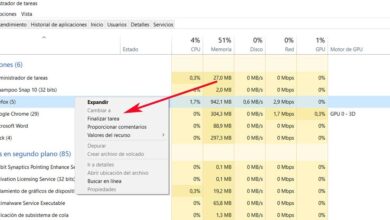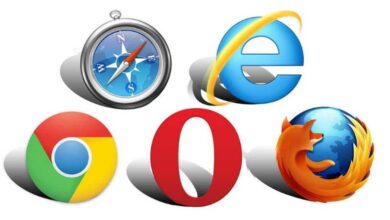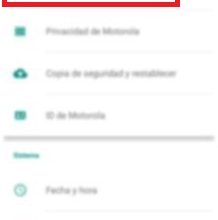Anwendungen
So entfernen oder entfernen Sie Text oder Buchstaben aus einem Bild in Photoshop

Im heutigen Artikel werden wir mit zwei einfachen Methoden sehen So entfernen oder entfernen Sie Text oder Buchstaben aus einem Bild in Photoshop . Nach diesem Tutorial können Sie jede Art von Text löschen, der sich über einem Bild befindet, und es wird so aussehen, als ob er nie existiert hätte.

Entfernen Sie Text aus einem Bild in Photoshop mit dem Füllwerkzeug
- Das erste, was wir tun werden, ist das Bild zu öffnen, wo wir wollen Text bearbeiten . Danach müssen wir die Ebene duplizieren, falls die Bearbeitung nicht wie gewünscht verläuft, drücken Sie " Strg + J ".
- Im Ebenenbedienfeld können Sie sehen, dass Sie jetzt zwei davon haben. Einer von ihnen muss ausgeblendet werden, indem man auf das „Auge“ daneben drückt.
- Idealerweise sollten Sie den Namen der Ebene ändern, mit der Sie arbeiten möchten, um Fehler während der Bearbeitung zu vermeiden. Klicken Sie mit der rechten Maustaste auf eine der Ebenen und klicken Sie dann auf » wieder einstellen »Fügen Sie einen beschreibenden Namen hinzu, um Verwirrung zu vermeiden.
- Wir beginnen nun mit der Bearbeitung. Dazu müssen Sie auf das Lasso-Werkzeug in der linken Symbolleiste klicken. Klicken und ziehen Sie den Rand Ihres Textes zu text Zeichne einen Umriss in den Text in Frage.
- Sobald Sie die oben genannten Schritte ausgeführt haben, müssen Sie oben im Programm auf "Bearbeiten" gehen und dann nach der Option "Ausfüllen" suchen.
- Es erscheint ein Fenster mit dem Namen „Ausfüllen“, in dem Sie im Dropdown-Menü die Option „Nach Inhalt“ auswählen und dann auf „OK“ klicken müssen.
- De cette façon, Photoshop kümmert sich darum, den Raum auszufüllen, in dem sich der Text befindet befolgen für dass es entspricht der Hintergrund.
- Jetzt drücken Ctrl + D um die Auswahl zu entfernen. Es kann beim ersten Mal gut funktionieren oder Sie müssen möglicherweise üben. Aber wie Sie sehen, ist dies eine einfache Möglichkeit, den gesamten Text aus Bildern zu löschen. Darüber hinaus können Sie 3D-Texteffekt erstellen text damit Sie es personalisieren können.

Entfernen Sie Text aus einem Bild in Photoshop mit dem Klonstempel
- Eine andere Möglichkeit, dies zu tun, ist die Verwendung des " Kopierstempel „Bevor Sie mit der Bearbeitung beginnen, empfehlen wir Ihnen, „Strg + J“ zu drücken, um die betreffende Ebene zu duplizieren, falls die Bearbeitung nicht wie erwartet verläuft.
- Was wir tun werden, ist auf den Klonpuffer in der linken Symbolleiste zu klicken. Wir können auch zugreifen diese Option durch Drücken der « Strg + S » berührt .
- Sie sollten einen Pinsel mit weicher Spitze mit einer durchschnittlichen Durchflussrate von 10-30% wählen. Wie für die Deckkraft, Sie können es bei 95 . belassen , obwohl Sie es je nach Änderung nach Belieben ändern können.
- An dieser Stelle müssen wir die Ebene erneut duplizieren, dazu drücken wir "Strg + J".
- Jetzt müssen Sie den Mauszeiger in die Nähe der Buchstaben platzieren, aber nicht verschonen. Halten Sie die "Alt"-Taste gedrückt und klicken Sie mit der linken Maustaste, damit Wir haben den Hintergrund gesampelt.
- An dieser Stelle besteht die Idee darin, die Hintergrundfarbe der Buchstaben als Schriftart zu verwenden, ohne dass die Buchstaben Teil davon sind.
- Klicken Sie nun auf "Optionen" und dann müssen Sie "Ausgerichtet" auswählen, was es tun wird Nehmen Sie eine kontinuierliche Pixelprobe die wir gerade probiert haben. Denken Sie daran, dass Sie jedes Mal, wenn Sie mit dem Malen fertig sind, die Option „Ausgerichtet“ deaktivieren müssen, wenn Sie einen neuen Punkt auswählen, Sie müssen ihn aktivieren.
- Sie können dann die "Alt"-Taste loslassen und mit der Maus über die Buchstaben fahren, die Sie löschen möchten. Sie müssen sehr vorsichtig sein, damit es wirklich gut aussieht. Falls ein Buchstabe einen anderen Hintergrund oder mehr Helligkeit hat, wiederholen Sie den oben genannten Vorgang und dann fahren Sie mit dem Pinsel wieder über die Buchstaben.
Und wie Sie mit diesen beiden Methoden sehen können, können Sie Entfernen oder löschen Sie jede Art von Text oder Buchstaben aus einem Photoshop-Bild . Du kannst es auch versuchen Text beschreiben oder begründen oder, wenn Sie es brauchen, können Sie Text erstellen, der in einen Kreis passt . Es braucht ein wenig Geduld und vor allem Geschick. Aber wenn Sie es mehrmals versuchen, werden Sie sicherlich gute Ergebnisse erzielen.